Verwijder Mac Fixer Pro uit MacOS
Mac VirusOok bekend als: Mac Fixer Pro mogelijk ongewenste applicatie
Doe een gratis scan en controleer of uw computer is geïnfecteerd.
VERWIJDER HET NUOm het volledige product te kunnen gebruiken moet u een licentie van Combo Cleaner kopen. Beperkte proefperiode van 7 dagen beschikbaar. Combo Cleaner is eigendom van en wordt beheerd door RCS LT, het moederbedrijf van PCRisk.
Hoe Mac Fixer Pro te verwijderen van een Mac?
Wat is Mac Fixer Pro?
Volgens de mensen die de Mac Fixer Pro hebben gemaakt, is deze app ontworpen om Mac-computers/MacOS-systemen te repareren en op te ruimen. Deze software wordt echter geadverteerd op misleidende websites en verspreid via de setups van andere software. Het is zeer waarschijnlijk dat de meeste mensen Mac Fixer Pro onbedoeld downloaden en installeren. Dergelijke apps zijn gecategoriseerd als mogelijk ongewenste applicaties (PUA's).
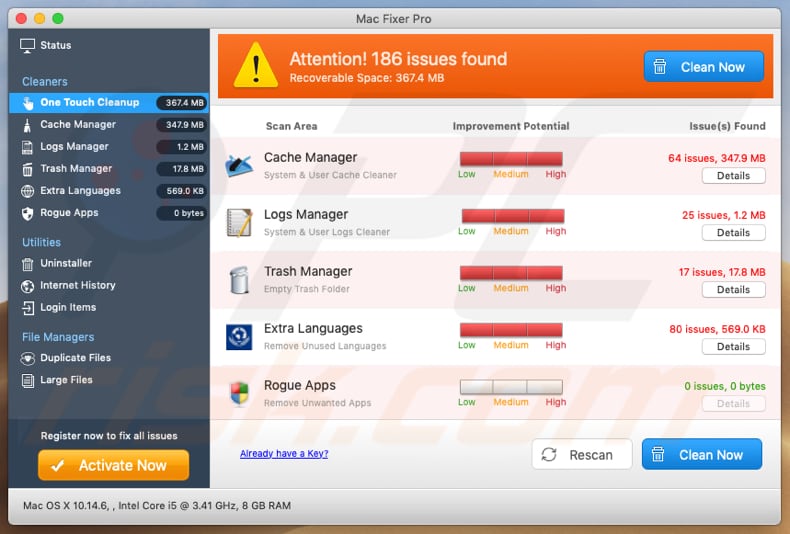
Mac Fixer Pro bevat functies zoals "Cache Manager", "Logs Manager", "Trash manager", "Uninstaller" enzovoort. Dit zijn tools die op de één of andere manier de computerprestaties zouden moeten verbeteren. Om ze echt te kunnen gebruiken, is het echter nodig om de Mac Fixer Pro-applicatie te activeren (die niet gratis is). Het is vermeldenswaard dat software die gecategoriseerd wordt als een mogelijk ongewenste applicatie niet mag worden vertrouwd. De kans bestaat dat de software volledig nutteloos is. Om precies te zijn, er zijn veel gevallen waarin ongewenste apps valse problemen detecteren om de indruk te wekken dat allerlei problemen zouden kunnen oplossen. Eenvoudig gezegd, de ontwikkelaars die dergelijke apps maken, proberen om geld te verdienen door mensen te verleiden om geld te betalen voor hun waardeloze software. Het is onbekend of Mac Fixer Pro één van deze apps is, maar de kans is groot dat dit het geval is. Een ander kenmerk van ongewenste apps is dat de ontwikkelaars vaak meer dan één app tegelijkertijd verspreiden. Simpel gezegd, ze voegen vaak meerdere ongewenste apps toe aan één installer. Meestal zijn de extra PUA's allerlei browserkapers en adware-apps. Browserkapers zijn ontworpen om de browserinstellingen te wijzigen (een valse zoekmachine te promoten) en om de gebruikerssysteeminformatie op te slaan, zoals de IP-adressen, geolocaties, ingevoerde zoekopdrachten, URL's van bezochte pagina's, enz. Hun ontwikkelaars delen deze verzamelde gegevens met andere mensen die deze gegevens op hun beurt misbruiken om inkomsten verkrijgen. Adware-apps zijn ontworpen om opdringerige advertenties weer te geven die de mensen die erop klikken omleiden naar allerlei onbetrouwbare pagina's. Of ze downloaden en installeren andere ongewenste apps. Samenvattend wordt het afgeraden om apps te vertrouwen die via misleidende pagina's worden verspreid met behulp van andere dubieuze methoden. We raden u aan om alle geïnstalleerde ongewenste applicaties zo snel mogelijk te verwijderen.
| Naam | Mac Fixer Pro mogelijk ongewenste applicatie |
| Bedreigingstype | Mogelijk ongewenste applicatie, Mac malware, Mac virus |
| Detectie Namen (mmg_mmgsite.pkg) | Avast (MacOS:AMC-N [PUP]), AVG (MacOS:AMC-N [PUP]), ESET-NOD32 (een variant van OSX/GT32SupportGeeks.V Potentially Unwanted), Ikarus (PUA.OSX.Mactweaker), Volledige Lijst (VirusTotal) |
| Gerelateerd Domein | macfixerpro[.]com |
| Symptomen | Uw Mac werkt langzamer dan normaal, u ziet ongewenste pop-upadvertenties, u wordt doorgestuurd naar dubieuze websites. |
| Verspreidingsmethoden | Misleidende pop-upadvertenties, gratis software-installatieprogramma's (bundeling), valse flash player-installatieprogramma's, downloads van torrent-bestanden. |
| Schade | Financieel verlies, tracking van internetbrowser (mogelijke privacyschendingen), weergave van ongewenste advertenties, omleidingen naar dubieuze websites, verlies van privé-informatie. |
| verwijdering |
Om mogelijke malware-infecties te verwijderen, scant u uw computer met legitieme antivirussoftware. Onze beveiligingsonderzoekers raden aan Combo Cleaner te gebruiken. Combo Cleaner voor Windows DownloadenGratis scanner die controleert of uw computer geïnfecteerd is. Om het volledige product te kunnen gebruiken moet u een licentie van Combo Cleaner kopen. Beperkte proefperiode van 7 dagen beschikbaar. Combo Cleaner is eigendom van en wordt beheerd door RCS LT, het moederbedrijf van PCRisk. |
Mac Fixer Pro is gelijkaardig aan diverse PUA's, bijvoorbeeld, Mac Magician, Speedup Mac Pro en Smart Mac Tuneup. De meeste van deze apps worden geadverteerd als tools die de computerprestaties verbeteren, onnodige bestanden opschonen en/of andere dingen doen. Helaas werken dergelijke apps vaak niet zoals bedoeld. Met andere woorden, ze lossen geen echte problemen op en bieden de gebruikers geen enkele andere waarde.
Hoe werden mogelijk ongewenste applicaties geïnstalleerd op mijn computer?
Mac Fixer Pro kan gedownload worden van een zogenaamd officiële website en van ten minste één misleidende zwendelpagina. Meestal downloaden en installeren mensen dit soort apps echter niet opzettelijk. Dit gebeurt onbedoeld, wanneer me klikt op misleidende advertenties die worden weergegeven op dubieuze websites of tijdens de downloads of installaties van andere programma's. Met andere woorden, wanneer de softwareontwikkelaars een "bundeling"-methode gebruiken. Ze gebruiken deze om mensen te misleiden zodat die ongewenste programmas installeren of downloaden samen met andere software. Meestal wordt informatie over de extra downloads of installaties verborgen in de "Aangepaste", "Geavanceerde" en andere soortgelijke instellingen van andere programma's. Het probleem is dat niet veel mensen deze instellingen controleren wanneer ze software downloaden of installeren. Zo krijgen ongewenste apps de kans om zich te verspreiden.
Hoe de installatie van mogelijk ongewenste applicaties te vermijden?
Allereerst raden we u aan om alle downloads uit te voeren met behulp van officiële, betrouwbare bronnen en directe links. Het wordt niet aanbevolen om software-downloaders (of installatieprogramma's), peer-to-peer-netwerken zoals torrent-clients, eMule, niet-officiële pagina's en andere vergelijkbare bronnen te vertrouwen. Ten tweede is het belangrijk om de "Geavanceerde", "Aangepaste" en andere instellingen die beschikbaar zijn in de instellingen, niet aangevinkt en/of niet ongewijzigd te laten. Als deze aanbiedingen bevatten om ongewenste apps te downloaden of te installeren, dan moeten deze worden afgewezen voordat het download- of installatieproces voltooid wordt. Advertenties die op dubieuze pagina's worden weergegeven, mogen niet worden aangeklikt, ze linken immers naar andere soortgelijke pagina's of downloaden/installeren ongewenste software. Als een browser al ongewenste omleidingen veroorzaakt en/of opdringerige advertenties weergeeft, dan raden we u aan om alle ongewenste apps (extensies, add-ons of plug-ins) die erop geïnstalleerd zijn, zo snel mogelijk te verwijderen. Dit moet ook worden toegepast op de ongewenste software die op het MacOS-systeem geïnstalleerd is. Als uw computer al geïnfecteerd is met ongewenste applicaties, dan raden we u aan een scan uit te voeren met Combo Cleaner Antivirus voor Windows om deze automatisch te verwijderen.
Mac Fixer Pro downloadwebsite:
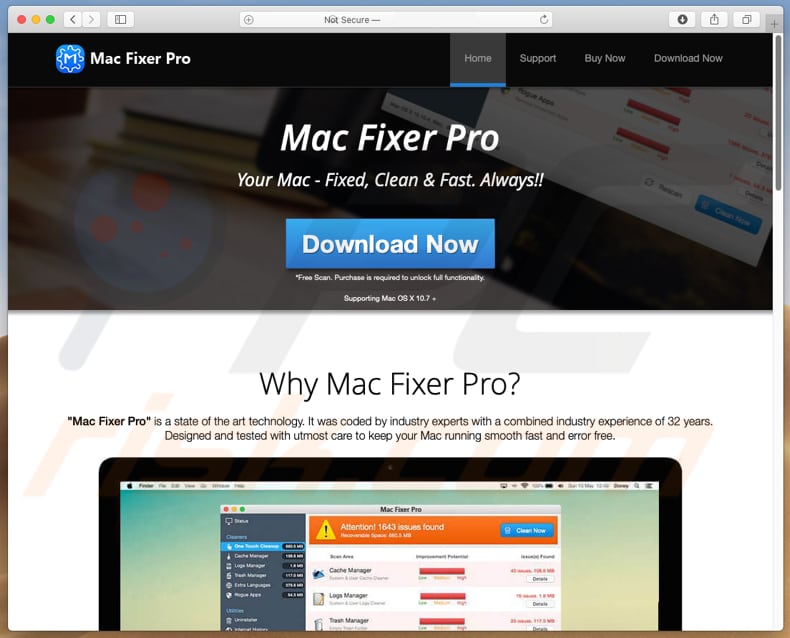
Screenshot van een misleidende website (apple.com-shield-guard[.]live) die gebruikt wordt om de mensen te misleiden om de Mac Fixer Pro te downloaden:
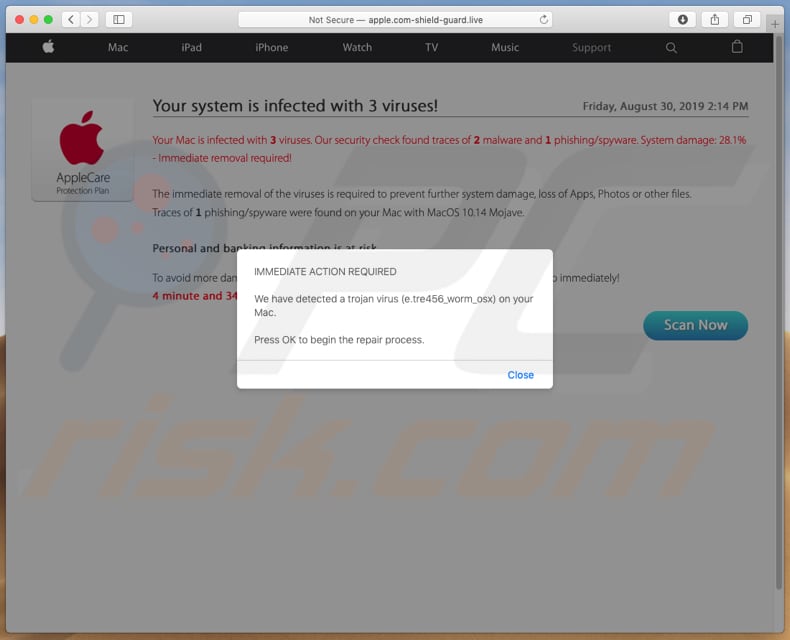
Installatie setup van de Mac Fixer Pro app:
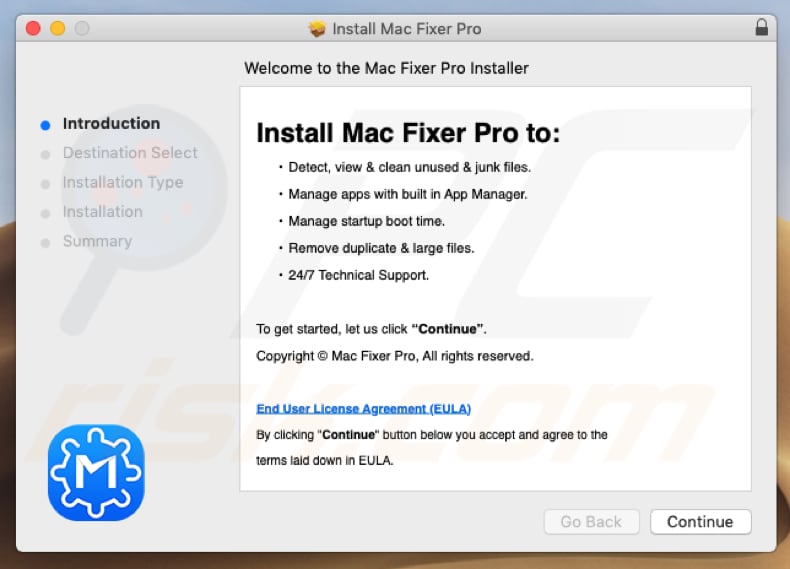
De Mac Fixer Pro app
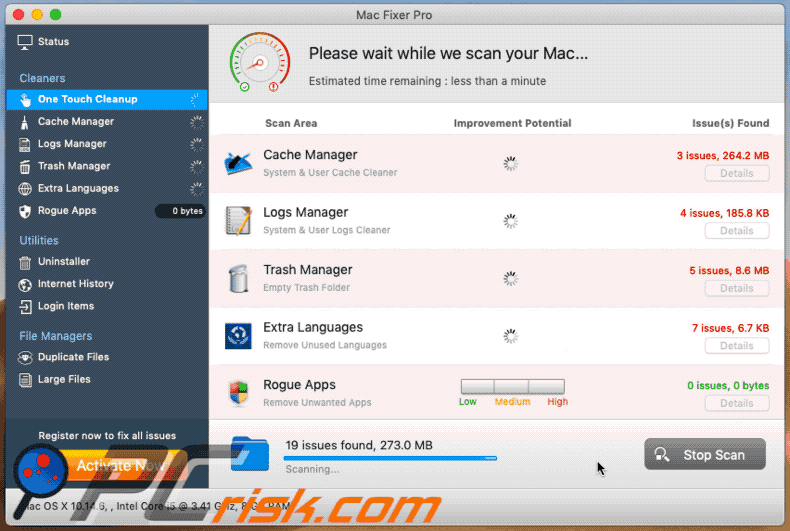
BELANGRIJK! Mac Fixer Pro voegt zichzelf toe aan de lijst met toepassingen die automatisch worden uitgevoerd bij elke gebruikersaanmelding. Voer daarom voordat u begint de volgende stappen uit:
- Ga naar Systeemvoorkeuren -> Gebruikers en groepen.
- Klik op uw account (ook bekend als Huidige gebruiker).
- Klik op Login Items.
- Zoek naar "Mac Fixer Pro". Selecteer het en klik op de knop "-" om het te verwijderen.
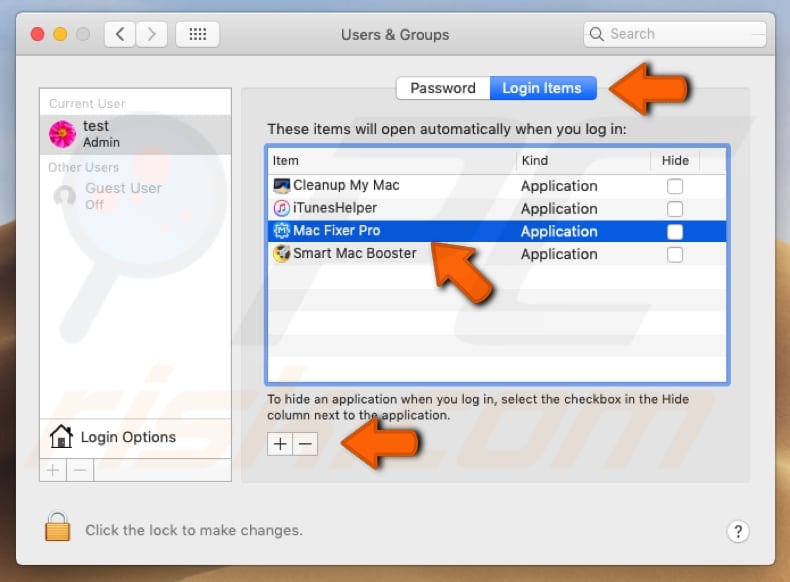
Onmiddellijke automatische malwareverwijdering:
Handmatig de dreiging verwijderen, kan een langdurig en ingewikkeld proces zijn dat geavanceerde computer vaardigheden vereist. Combo Cleaner is een professionele automatische malware verwijderaar die wordt aanbevolen om malware te verwijderen. Download het door op de onderstaande knop te klikken:
DOWNLOAD Combo CleanerDoor het downloaden van software op deze website verklaar je je akkoord met ons privacybeleid en onze algemene voorwaarden. Om het volledige product te kunnen gebruiken moet u een licentie van Combo Cleaner kopen. Beperkte proefperiode van 7 dagen beschikbaar. Combo Cleaner is eigendom van en wordt beheerd door RCS LT, het moederbedrijf van PCRisk.
Snelmenu:
- Wat is Mac Fixer Pro?
- STAP 1. Verwijder de aan het ongewenste programma gerelateerde mappen en bestanden uit OSX.
- STAP 2. Verwijder de frauduleuze extensies uit Safari.
- STAP 3. Verwijder de kwaadaardige add-ons uit Google Chrome.
- STAP 4. Verwijder de mogelijk ongewenste plug-ins uit Mozilla Firefox.
Video die toont hoe adware en browserkapers te verwijderen van een Mac computer:
Mogelijk ongewenste applicaties verwijderen:
Verwijder de mogelijk ongewenste applicaties uit de map "Applicaties":

Klik op het pictogram Finder. Selecteer in het Finder-venster "Applicaties". Zoek in de map met toepassingen naar "MPlayerX", "NicePlayer", of andere verdachte toepassingen en sleep ze naar de prullenbak. Na het verwijderen van de potentieel ongewenste toepassing(en) die online advertenties veroorzaken, scant u uw Mac op eventuele resterende ongewenste componenten.
DOWNLOAD verwijderprogramma voor malware-infecties
Combo Cleaner die controleert of uw computer geïnfecteerd is. Om het volledige product te kunnen gebruiken moet u een licentie van Combo Cleaner kopen. Beperkte proefperiode van 7 dagen beschikbaar. Combo Cleaner is eigendom van en wordt beheerd door RCS LT, het moederbedrijf van PCRisk.
Verwijder aan de mac fixer pro mogelijk ongewenste applicatie gerelateerde bestanden en mappen:

Klik op het Finder icoon, vanuit de menubalk kies je Ga en klik je op Ga naar map...
 Controleer of er zich door de adware aangemaakte bestanden bevinden in de map /Library/LaunchAgents folder:
Controleer of er zich door de adware aangemaakte bestanden bevinden in de map /Library/LaunchAgents folder:

In de Ga naar map...-balk typ je: /Library/LaunchAgents
 In de map “LaunchAgents” zoek je naar recent toegevoegde verdachte bestanden en je verplaatst deze naar de prullenbak. Voorbeelden van bestanden aangemaakt door adware: “installmac.AppRemoval.plist”, “myppes.download.plist”, “mykotlerino.ltvbit.plist”, “kuklorest.update.plist”, enz. Adware installeert vaak bestanden met hetzelfde bestandsnaampatroon.
In de map “LaunchAgents” zoek je naar recent toegevoegde verdachte bestanden en je verplaatst deze naar de prullenbak. Voorbeelden van bestanden aangemaakt door adware: “installmac.AppRemoval.plist”, “myppes.download.plist”, “mykotlerino.ltvbit.plist”, “kuklorest.update.plist”, enz. Adware installeert vaak bestanden met hetzelfde bestandsnaampatroon.
 Controleer of er zich door adware aangemaakte bestanden bevinden in de map /Library/Application Support:
Controleer of er zich door adware aangemaakte bestanden bevinden in de map /Library/Application Support:

In de Ga naar map...-balk typ je: /Library/Application Support
 In de map “Application Support” zoek je naar recent toegevoegde verdachte mappen. Bijvoorbeeld “MplayerX” or “NicePlayer”, en je verplaatst deze mappen naar de prullenbak.
In de map “Application Support” zoek je naar recent toegevoegde verdachte mappen. Bijvoorbeeld “MplayerX” or “NicePlayer”, en je verplaatst deze mappen naar de prullenbak.
 Controleer of er zich door adware aangemaakte bestanden bevinden in de map ~/Library/LaunchAgents:
Controleer of er zich door adware aangemaakte bestanden bevinden in de map ~/Library/LaunchAgents:

In de Ga naar map...-balk typ je: ~/Library/LaunchAgents

In de map “LaunchAgents” zoek je naar recent toegevoegde verdachte bestanden en je verplaatst deze naar de prullenbak. Voorbeelden van bestanden aangemaakt door adware: “installmac.AppRemoval.plist”, “myppes.download.plist”, “mykotlerino.ltvbit.plist”, “kuklorest.update.plist”, enz. Adware installeert vaak verschillende bestanden met hetzelfde bestandsnaampatroon.
 Controleer of er zich door adware aangemaakte bestanden bevinden in de map /Library/LaunchDaemons:
Controleer of er zich door adware aangemaakte bestanden bevinden in de map /Library/LaunchDaemons:
 In de Ga naar map...-balk typ je: /Library/LaunchDaemons
In de Ga naar map...-balk typ je: /Library/LaunchDaemons
 In de map “LaunchDaemons” zoek je naar recent toegevoegde verdachte bestanden. Voorbeelden zijn: “com.aoudad.net-preferences.plist”, “com.myppes.net-preferences.plist”, "com.kuklorest.net-preferences.plist”, “com.avickUpd.plist”, etc., en je verplaatst deze naar de prullenbak.
In de map “LaunchDaemons” zoek je naar recent toegevoegde verdachte bestanden. Voorbeelden zijn: “com.aoudad.net-preferences.plist”, “com.myppes.net-preferences.plist”, "com.kuklorest.net-preferences.plist”, “com.avickUpd.plist”, etc., en je verplaatst deze naar de prullenbak.
 Scan uw Mac met Combo Cleaner:
Scan uw Mac met Combo Cleaner:
Als u alle stappen in de juiste volgorde hebt gevolgd dan zou uw Mac nu helemaal virus- en malwarevrij moeten zijn. Om zeker te weten of uw systeem niet langer besmet is voert u best een scan uit met Combo Cleaner Antivirus. Download dit programma HIER. Na het downloaden van het bestand moet u dubbelklikken op het combocleaner.dmg installatiebestand, in het geopende venster sleept u het Combo Cleaner-icoon naar het Applicaties-icoon. Nu opent u launchpad en klikt u op het Combo Cleaner-icoon. Wacht tot Combo Cleaner de virusdefinities heeft bijgewerkt en klik vervolgens op de knop 'Start Combo Scan'.

Combo Cleaner zal uw Mac scannen op malwarebesmettingen. Als de scan meldt 'geen bedreigingen gevonden' - dan betekent dit dat u verder de verwijderingsgids kunt volgen. In het andere geval is het aanbevolen alle gevonden besmettingen te verwijderen voor u verder gaat.

Na het verwijderen van bestanden en mappen die werden aangemaakt door deze adware ga je verder met het verwijderen van frauduleuze extensies uit je internetbrowsers.
Mac Fixer Pro mogelijk ongewenste applicatie verwijderen uit de internetbrowsers:
 Kwaadaardige extensies verwijderen uit Safari:
Kwaadaardige extensies verwijderen uit Safari:
Verwijder aan mac fixer pro mogelijk ongewenste applicatie gerelateerde Safari extensies:

Open de Safari-browser, vanuit de menubalk selecteer je "Safari" en klik je op "Voorkeuren...".

In het scherm met de voorkeuren selecteer je "Extensies" en zoek je naar recent geïnstalleerde verdachte extensies. Als je die gevonden hebt klik je op de "Verwijderen"-knop er net naast. Merk op dat je veilig alle extensies kunt verwijderen uit de Safari-browser, ze zijn niet noodzakelijk voor een goede werking van de browser.
- Als je problemen blijft hebben met browser doorverwijzingen en ongewenste advertenties lees je hier hoe Safari te resetten.
 Kwaadaardige plug-ins verwijderen uit Mozilla Firefox:
Kwaadaardige plug-ins verwijderen uit Mozilla Firefox:
Verwijder aan mac fixer pro mogelijk ongewenste applicatie gerelateerde Mozilla Firefox add-ons:

Open je Mozilla Firefox-browser. In de rechterbovenhoek van het scherm klik je op de "Menu openen"-knop (met de drie horizontale lijnen). Uit het geopende menu selecteer je "Add-ons".

Kies het tabblad "Extensies" en zoek naar recent geïnstalleerde verdachte add-ons. Eens gevonden klik je op de "Verwijderen"-knop er net naast. Merk op dat je veilig alle extensies uit je Mozilla Firefox-browser kunt verwijderen - ze zijn niet noodzakelijk voor de goede werking van de browser.
- Als je problemen blijft ervaren met browser doorverwijzingen en ongewenste advertenties kun je ook Mozilla Firefox resetten.
 Kwaadaardige extensies verwijderen uit Google Chrome:
Kwaadaardige extensies verwijderen uit Google Chrome:
Verwijder aan mac fixer pro mogelijk ongewenste applicatie gerelateerde Google Chrome add-ons:

Open Google Chrome en klik op de "Chrome menu"-knop (drie horizontale lijnen) gesitueerd in de rechterbovenhoek van het browserscherm. In het uitklapmenu selecteer je "Meer tools" en vervolgens "Extensies".

In het scherm "Extensies" zoek je naar recent geïnstalleerde verdachte add-ons. Als je die gevonden hebt klik je op de "Prullenbak"-knop er net naast. Merk op dat je veilig alle extensies uit je Google Chrome-browser kunt verwijderen. Ze zijn niet noodzakelijk voor een goede werking van de browser.
- Als je problemen blijft ervaren met browser doorverwijzingen en ongewenste advertenties kun je ook Google Chrome resetten.
Delen:

Tomas Meskauskas
Deskundig beveiligingsonderzoeker, professioneel malware-analist
Ik ben gepassioneerd door computerbeveiliging en -technologie. Ik ben al meer dan 10 jaar werkzaam in verschillende bedrijven die op zoek zijn naar oplossingen voor computertechnische problemen en internetbeveiliging. Ik werk sinds 2010 als auteur en redacteur voor PCrisk. Volg mij op Twitter en LinkedIn om op de hoogte te blijven van de nieuwste online beveiligingsrisico's.
Het beveiligingsportaal PCrisk wordt aangeboden door het bedrijf RCS LT.
Gecombineerde krachten van beveiligingsonderzoekers helpen computergebruikers voorlichten over de nieuwste online beveiligingsrisico's. Meer informatie over het bedrijf RCS LT.
Onze richtlijnen voor het verwijderen van malware zijn gratis. Als u ons echter wilt steunen, kunt u ons een donatie sturen.
DonerenHet beveiligingsportaal PCrisk wordt aangeboden door het bedrijf RCS LT.
Gecombineerde krachten van beveiligingsonderzoekers helpen computergebruikers voorlichten over de nieuwste online beveiligingsrisico's. Meer informatie over het bedrijf RCS LT.
Onze richtlijnen voor het verwijderen van malware zijn gratis. Als u ons echter wilt steunen, kunt u ons een donatie sturen.
Doneren
▼ Toon discussie